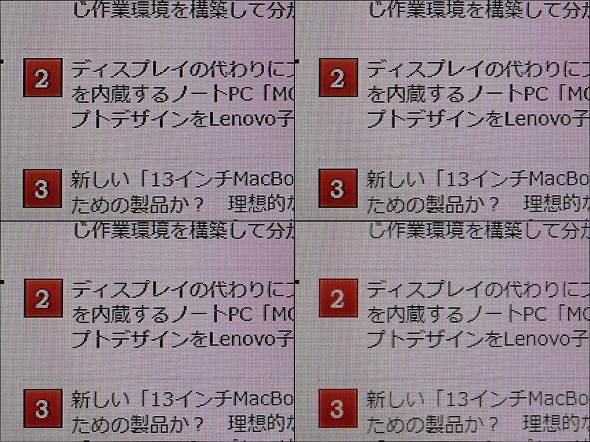「LG Libero Monitor」は壁掛け対応でWebカメラも合体できるユニークな27型ディスプレイだった(3/3 ページ)
多彩なメニューで画質を調整可能
Libero Monitorの画質だが、標準状態ではどちらかというと黄みがやや強い印象だ。OSDメニューでは「ユーザー設定」「鮮やか」「HDR効果」「ブルーライト低減モード」「シネマ」「FPS」「RTS」「色覚調整」などが用意されている。
「HDR効果」にすると白みが強くなり、メリハリのある画質になる。「シネマ」だと若干赤みが強くなり、黒みが増す。「FPS」ではユーザー設定と変わらないが、「RTS」にすると少し明度が上がり、白みが強くなる。
筆者の好みとしては、Windowsのディスプレイ設定で「HDRを使用する」をオンにして「ユーザー設定」で細かく指定するといい感じの表示になり、テキスト入力をしたり、画像を加工したりするといった作業には向いている気がした。またブラウザの視認性も向上したのでこのモードが気に入っている。「鮮やか」でもよかったのだが、若干赤が強く出るようで、Webブラウザで赤字を見たときに文字が少し浮いているようにも感じた。
なおWindows側からHDRを設定をすると、設定メニューの中からは「ユーザー設定」「鮮やか」「シネマ」「FPS」「RTS」しか選べなくなり、画像調整は「明るさ」と「シャープネス」「Super Resolution+」のみとなる。同様に、コントラストや色温度、省電力を設定する「SMART ENERGY SAVING」が無効になる。
上に挙げた「Super Resolution+」は映像の解像感を高めるもので、「High」「Middle」「Low」の3段階から設定できる。これをオンにするとそれぞれのドットが強調され、パキッとした画面になる。ただしあまり上げすぎるとジャギー感が目立つようになるため、常用するならMiddle程度がよいだろう。
利用シーンが幅広くビデオ会議にも適したユニークなディスプレイ
Libero Monitorは、外部ディスプレイとして使えるだけでなく、会議室に持ち出してパーティションにかけて使うことができるなど、さまざまな活用が行えるディスプレイだ。多分割してプレゼンテーションに使うファイルを表示させながらメモを取ったりするのも簡単だし、ノートPCなどともUSB Type-Cケーブル1本で手軽に接続できるのもよい。
実売価格は5万円台前半とこなれてきており、保証期間が3年間と長く、この期間に同じ色で光りっぱなしのピクセルが1個でもあった場合は無償修理対象となる無輝点保証が付帯するのも心強いところである。
関連記事
 LGエレ、“吊り下げ設置”も可能な2wayスタンドを採用した27型液晶ディスプレイ
LGエレ、“吊り下げ設置”も可能な2wayスタンドを採用した27型液晶ディスプレイ
LGエレクトロニクス・ジャパンは、吊り下げスタイルでの利用にも対応した27型WQHD液晶ディスプレイ「27BQ70QC-S」を発売する。 「チューナーレスTV」と名乗らないのはなぜ? webOS搭載の「LGスマートモニター」の秘密に迫る
「チューナーレスTV」と名乗らないのはなぜ? webOS搭載の「LGスマートモニター」の秘密に迫る
LGエレクトロニクスがwebOS搭載「スマートモニター」をMakuakeで発売した。製品的特徴を見ると、一時期話題となった「チューナーレスTV」と同じように見えるのだが、あくまでも「モニター(ディスプレイ)」であることにこだわっていることに特徴がある。 自由度は想像以上! PCでも便利に使える20段階で“曲がる”有機EL TV「LG OLED Flex」を体験してみた
自由度は想像以上! PCでも便利に使える20段階で“曲がる”有機EL TV「LG OLED Flex」を体験してみた
LGエレクトロニクス・ジャパンが、画面を20段階で曲げられる有機EL TV「LG OLED Flex」を日本市場に投入する。一見するとキワモノに見えるが、実は特にゲーミング用途において便利な機能も備えている。いち早く実機を試してみたので、その様子をご報告する。 LGエレ、DisplayHDR 400にも対応した27型4K液晶ディスプレイ
LGエレ、DisplayHDR 400にも対応した27型4K液晶ディスプレイ
LGエレクトロニクス・ジャパンは、4K表示対応の27型液晶ディスプレイ「27BP85UN-W」など2製品を発表した。 「ほぼ正方形」の27.6型ディスプレイ「28MQ780-B」は果たして便利か?
「ほぼ正方形」の27.6型ディスプレイ「28MQ780-B」は果たして便利か?
LGエレクトロニクス・ジャパンの「28MQ780-B」は、27.6型でほぼ正方形に近い画面解像度を備えたユニークなモデルだ。実際の使い勝手はどうなのか、ノートPCと接続して分かったことなどをまとめた。
関連リンク
Copyright © ITmedia, Inc. All Rights Reserved.
アクセストップ10
- 「これで年単位の品薄が確定」――“Crucial撤退ショック”のPCパーツショップ (2025年12月06日)
- バッファローのWi-Fi 7ルーター「AirStation WSR6500BE6P」を試す 2.5Gbps対応で約2万円 コスパの良さが光る (2025年12月05日)
- 「Appleは悪。Googleは開発者を理解している味方」というEpic GamesのスウィーニーCEOが歓迎する未来は本当にバラ色なのか (2025年12月05日)
- 31.5型4Kスマートディスプレイ「LG MyView Smart Monitor 32SR73U-W」がタイムセールで4万5800円に (2025年12月05日)
- GoogleがAndroidの更新方針を変更 年1回から小刻みに/共同通信社と加盟する48の新聞社がPerplexityの「ただ乗り」に抗議 (2025年12月07日)
- Ewinの折りたたみ式Bluetoothキーボードが28%オフの2849円に (2025年12月05日)
- 64GB構成すら“絶望”が近づく中で、CUDIMMの人気が再上昇 (2025年11月29日)
- さようなら「Crucial」――Micronがコンシューマー向け製品事業から撤退 販売は2026年2月まで継続 (2025年12月04日)
- 「ASUS Dual GeForce RTX 5070」がタイムセールで8万1627円に (2025年12月04日)
- 高性能アクションカメラ「Insta360 Ace Pro」が10%オフの3万7900円でセール中 (2025年12月05日)